Дистанционная съемка, Геопривязка изображений в камере – Инструкция по эксплуатации Canon PowerShot G7 X Mark II
Страница 164
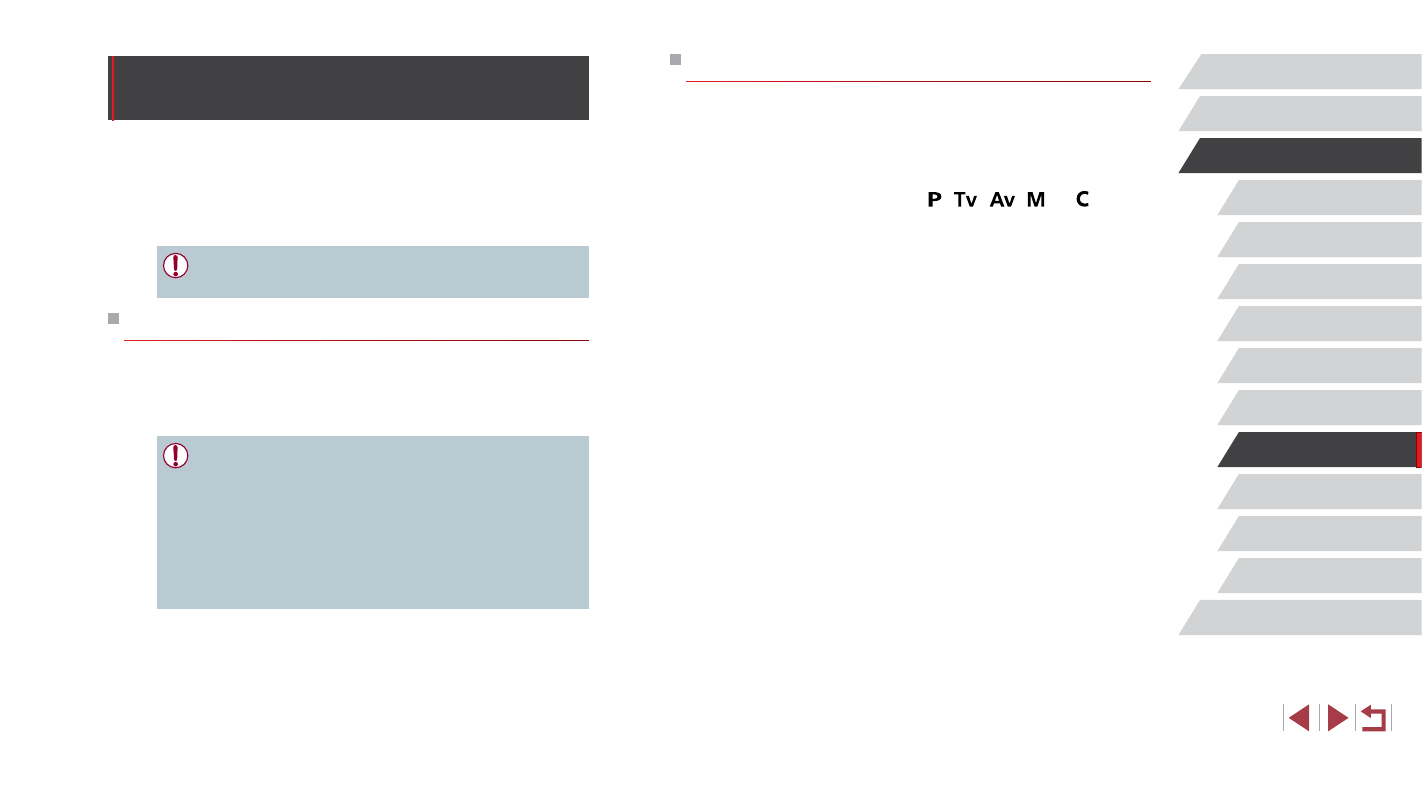
164
Меню настройки
Принадлежности
Приложение
Перед использованием
Алфавитный указатель
Основные операции
Руководство по расширенным операциям
Основные сведения о камере
Автоматический/гибридный
автоматический режим
Другие режимы съемки
Режим P
Режимы Tv, Av, M и C
Режим воспроизведения
Функции Wi-Fi
Дистанционная съемка
При проверке экрана съемки на смартфоне его можно использовать для дистанци-
онной съемки.
1
Выберите режим съемки.
z
С помощью диска установки режима выберите
режим [ ], [
], [
], [
] или [ ].
2
Закрепите камеру.
z
Когда начинается дистанционная съемка, выдви-
гается объектив. При движении объектива во
время зумирования возможно смещение камеры.
Исключите смещение камеры, установив ее на
штатив или приняв другие меры.
3
Подключите камеру к смартфону (
z
В параметрах конфиденциальности выберите [Да].
4
Выберите дистанционную съемку.
z
В приложении Camera Connect на смартфоне
выберите дистанционную съемку.
z
Объектив камеры выдвигается. Не касайтесь
пальцами объектива и убедитесь, что переме-
щению объектива ничего не мешает.
z
Когда камера будет готова к дистанционной
съемке, на смартфоне появляется изображение
с камеры в режиме реального времени.
z
При этом на камере отображается сообщение,
и все органы управления камеры, кроме кнопки
ON/OFF, не работают.
5
Произведите съемку.
z
Произведите съемку с помощью смартфона.
Просмотр изображений из камеры и управление
камерой с помощью смартфона
Специальное приложение для смартфонов Camera Connect обеспечивает следующие
возможности.
●
Просмотр изображений в камере и их сохранение в смартфоне.
●
Привязка изображений в камере к географическому положению (
●
Дистанционная съемка (
●
Необходимо заранее настроить параметры конфиденциальности, чтобы они
разрешали просмотр изображений на смартфоне (
Геопривязка изображений в камере
К изображениям в камере можно добавлять данные GPS, записываемые в смартфоне
с помощью специального приложения Camera Connect. Изображения помечаются
с использованием информации, включающей в себя широту, долготу и высоту над
уровнем моря.
●
Перед съемкой убедитесь, что установлены правильные дата, время и ваш
домашний часовой пояс, как описано в разделе «Установка даты и времени»
(
= 20). Также выполните шаги из раздела «Мировое время» (= 172),
чтобы указать пункты съемки в других часовых поясах.
●
С помощью сведений о местоположении, содержащихся в фотографиях
и видеофильмах с геотегами, другие лица могут определить Ваше место-
положение или личность. Будьте осторожны при открытии другим лицам
совместного доступа к таким снимкам, например при размещении снимков
в Интернете, где их могут просматривать многие люди.